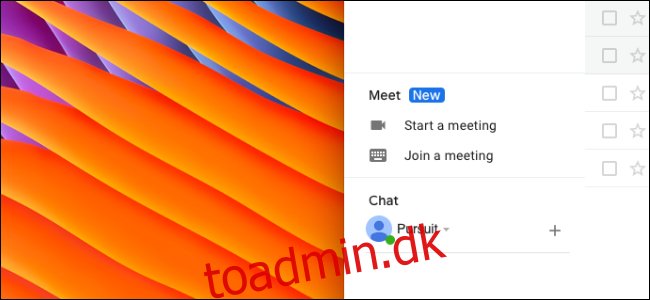Hvis du har brugt Gmail i flere år, kan sidens sidebjælke nemt blive rodet med ubrugte etiketter og gamle Hangouts Chats-beskeder. For ikke at nævne den nye Google Meet-sektion. Sådan rydder du op i Gmail-sidebjælken på nettet.
Før vi begynder, ja, du kan bare klikke på Hamburger-knappen for at skjule og skjule Gmail-sidebjælken, men det løser ikke det egentlige problem.
Lad os starte med at deaktivere Hangouts Chat og Google Meet-sektionen. Begge roder op i den nederste halvdel af sidebjælken.
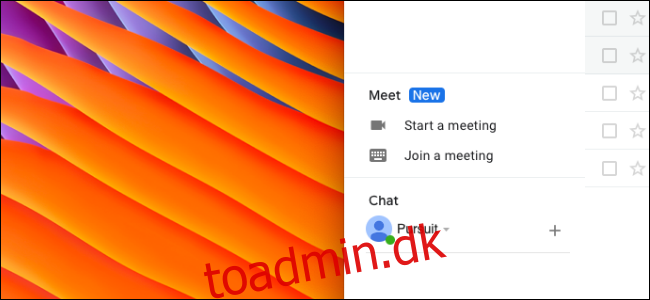
Fra Gmail-hjemmeside, klik på Indstillinger-tandhjulsikonet, der findes øverst til højre på værktøjslinjen.
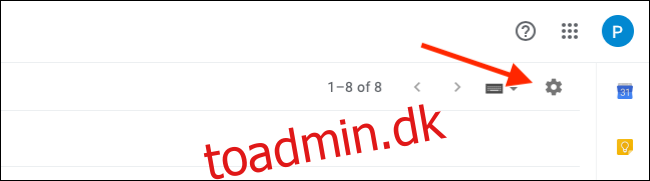
Vælg derefter indstillingen “Indstillinger”.
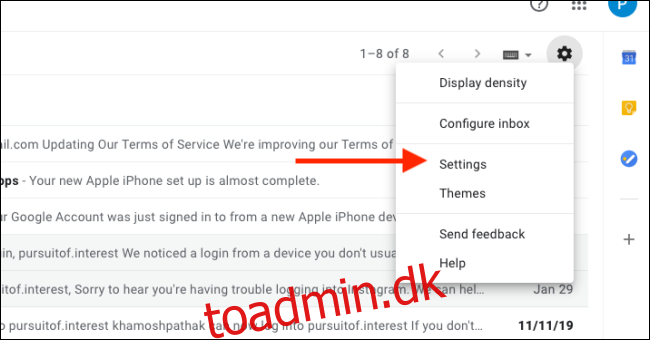
Gå nu til fanen “Chat og mød”.

Hvis du vil deaktivere Hangouts Chat-boksen, skal du gå til sektionen “Chat” og klikke på alternativknappen ud for “Chat fra”.
For at deaktivere Google Meet-sektionen skal du klikke på alternativknappen ud for “Skjul Meet-sektionen i hovedmenuen”. Google lancerer langsomt denne mulighed. Hvis du ikke kan se det endnu, så vent et par dage.
Klik på knappen “Gem ændringer”.
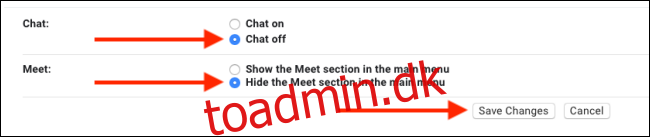
Gmail genindlæses nu, og du vil opdage, at Hangouts Chat- og Google Meet-sektionerne er forsvundet.
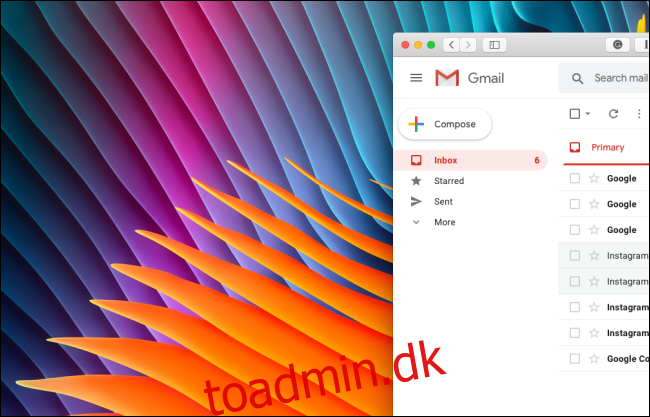
Lad os nu gå videre til den øverste halvdel af sidebjælken – etiketterne.
Gå tilbage til menuen Gmail-indstillinger ved at klikke på tandhjulsikonet på startsiden og naviger til sektionen “Etiketter”.
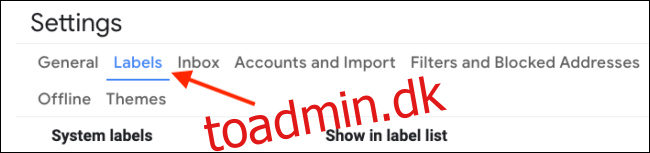
Lad os først her tage fat på systemetiketterne. I dette afsnit, hvis du vil skjule standardetiketter, som du ikke bruger ofte, skal du klikke på “Skjul” eller “Vis hvis ulæst”-knappen ved siden af den.
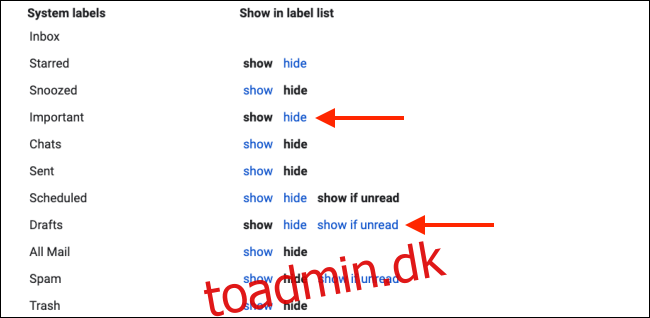
Og bare rolig, når du skjuler en etiket, forsvinder den ikke. Når du klikker på knappen “Mere”, vil du kunne se alle skjulte etiketter.
Så du kan skjule etiketter som Kladder, Spam eller Papirkurv og stadig få adgang til dem senere fra menuen Mere.
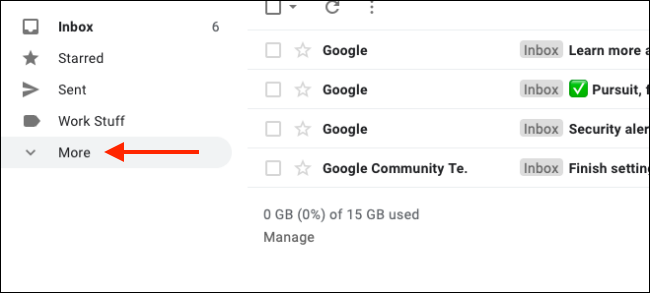
Fra kategorilisten kan du enten skjule individuelle kategorier eller hele sektionen fra sidebjælken.
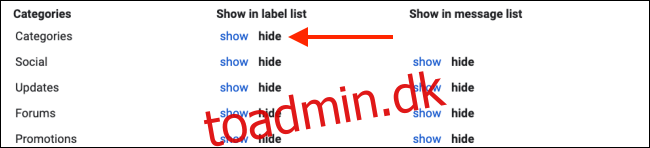
Tag endelig et kig på sektionen Etiketter. Dette afsnit indeholder alle de Gmail-etiketter, som du har oprettet gennem årene. Hvis du ikke længere bruger en etiket, kan du vælge at slette den ved at klikke på knappen “Fjern”. (Meddelelserne med etiketten slettes ikke).
Hvis du ikke bruger nogen etiketter ofte, skal du klikke på knappen “Skjul” eller knappen “Vis hvis ulæst”.
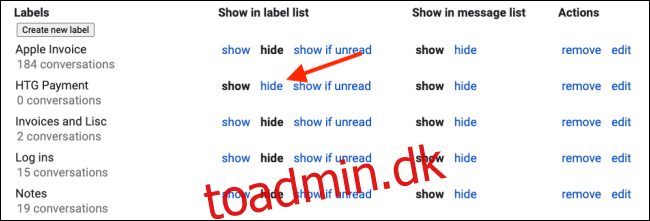
Gør dette for alle etiketterne. Husk igen, at du kan få adgang til skjulte etiketter ved at klikke på knappen “Mere” fra sidebjælken.
Fra vores lange liste af system- og personlige etiketter var vi i stand til at bringe det ned til kun fire vigtige etiketter.
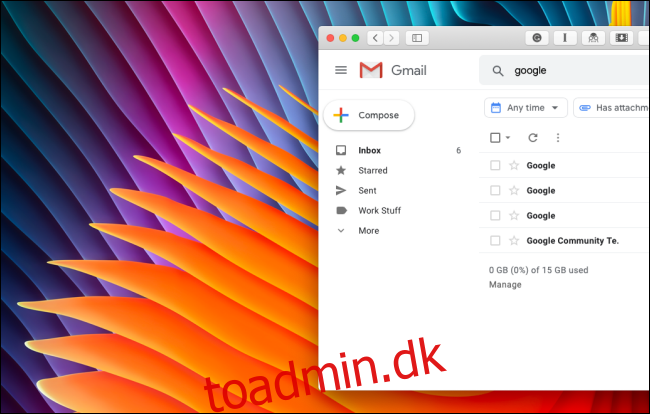
Ser det ikke bare klart ud!
Vil du fortsætte med at tilpasse Gmail? Tag et kig på vores komplette guide til, hvordan du tilpasser Gmail på nettet.